Kaip sukurti „WhatsApp“ atsarginę kopiją
Ką žinoti
- „WhatsApp“ programoje bakstelėkite Nustatymai > Pokalbiai > Pokalbių atsarginė kopija > Atgal Aukštyn norėdami išsaugoti pokalbių istorijos kopiją debesyje.
- Norėdami išsaugoti vieną pokalbio pokalbį, bakstelėkite kontakto vardą (iOS) arba bakstelėkite trys taškai > Daugiau („Android“), tada bakstelėkite Eksportuoti pokalbį.
- Pastaba: Negalite kurti atsarginės kopijos arba eksportuoti pokalbių naudodami „Windows“ arba žiniatinklio „WhatsApp“ versijas, todėl turite naudoti programą.
Šiame straipsnyje paaiškinama, kaip sukurti „WhatsApp“ pokalbių istorijos atsarginę kopiją „iPhone“, „Android“, „Windows“ ir žiniatinklyje.
Kaip sukurti „WhatsApp“ pranešimų atsarginę kopiją „iPhone“ ir „Android“.
„WhatsApp“ pokalbių istorijos atsarginę kopiją galite sukurti nemokamai naudodami „WhatsApp“ programą Apple iCloud paslauga iPhone arba Google diskas jei turite Android išmanųjį telefoną. „WhatsApp“ pranešimų atsarginių kopijų kūrimo procesas yra vienodas abiejose mobiliosiose operacinėse sistemose.
Naudoti „iCloud“ arba „Google“ diską yra privaloma, nes „WhatsApp“ nekuria atsarginės pokalbių kopijos savo serveriuose. Šie trečiųjų šalių sprendimai reikalingi.
„WhatsApp“ pokalbių atsarginė kopija paprastai nustatoma taip, kad kas mėnesį automatiškai sukurtų pokalbių istorijos atsarginę kopiją fone, tačiau taip pat galite rankiniu būdu sukurti atsarginę kopiją, kai tik norite.
Štai kaip tai padaryti.
Atidarykite „WhatsApp“ programą savo „iPhone“ arba „Android“ ir bakstelėkite Nustatymai.
Bakstelėkite Pokalbiai.
-
Bakstelėkite Pokalbių atsarginė kopija.
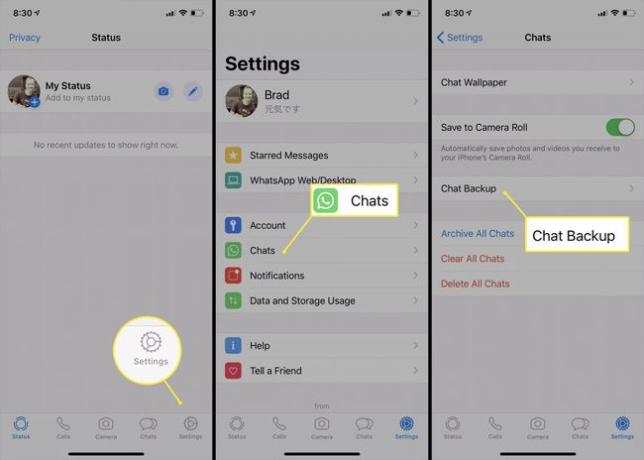
-
Bakstelėkite Atgal dabar jei naudojate iPhone arba ATSARGINĖ KOPĖ jei „Android“. Visos jūsų WhatsApp pokalbių istorijos kopija bus išsaugota a ZIP failas ir įkeltas į prijungtą debesies paslaugą.
Atsarginės kopijos kūrimo trukmė gali skirtis priklausomai nuo jūsų įrenginyje esančių pokalbių pranešimų skaičiaus ir jūsų interneto ryšio greitis.
-
Norėdami reguliuoti automatinių atsarginių kopijų kūrimo dažnumą, bakstelėkite Automatinis rezervinis kopijavimas ir bakstelėkite Kasdien, Kas savaitę, arba Kas mėnesį. Taip pat galite pasirinkti Išjungta jei norite visiškai išjungti automatines pokalbių atsargines kopijas.

Kaip sukurti asmeninės WhatsApp pokalbių istorijos atsarginę kopiją
Jei norite tiesiog išsaugoti pranešimus iš vieno pokalbio su asmeniu ar grupe, „Android“ ir „iPhone“ „WhatsApp“ programos palaiko galimybę išsiųsti visą pokalbio giją sau arba bet kam kitam, norinčiam kopijos el. paštu, pranešimų programėle arba per debesį paslauga pavyzdžiui, Dropbox.
Išmaniajame telefone atidarykite „WhatsApp“ programą ir eikite į pokalbį, kurį norite eksportuoti.
-
„iPhone“: ekrano viršuje palieskite kontakto vardą. Nelieskite jų nuotraukos.
„Android“: palieskite piktogramą, kuri atrodo kaip trys taškai, kad atidarytumėte meniu, tada bakstelėkite Daugiau.
-
Bakstelėkite Eksportuoti pokalbį.

Bakstelėkite Pridėkite laikmeną jei norite eksportuoti pokalbio nuotraukas ir vaizdo įrašus kartu su tekstu arba bakstelėkite Be žiniasklaidos norėdami tiesiog išsaugoti pranešimus.
-
„iPhone“ galėsite siųsti eksportuotą pokalbių istoriją naudodami įvairias įdiegtas pranešimų siuntimo ar debesies saugyklos programas. Bakstelėkite pageidaujamą paslaugą, kad eksportuotumėte pokalbių istoriją į tą programą.

Jei naudojate Android, eksportuoti duomenys bus automatiškai pridedami prie el. laiško, kurį galėsite išsiųsti sau arba kam nors kitam.
Eksportuodami „WhatsApp“ pokalbių pranešimus naudodami „Android“, galite gauti iki 10 000 pranešimų, jei išsaugosite mediją kartu su tekstu, arba 50 000 pranešimų, kai eksportuojate tik tekstą.
Kodėl kurti atsarginę WhatsApp atsarginę kopiją?
Skirtingai nuo konkuruojančių pokalbių programų, kurios saugo vartotojo pokalbių istoriją įmonės serveriuose debesis, WhatsApp pokalbiai išsaugomi naudojamame įrenginyje. Nors tai padidina duomenų saugumą, tai taip pat reiškia, kad galbūt norėsite reguliariai kurti atsargines pokalbių istorijos kopijas, jei sugadintumėte telefoną ar kompiuterį.
„WhatsApp“ atsarginė kopija taip pat gali būti naudojama pokalbiams atkurti naujame įrenginyje, jei atnaujinate į naują Android išmanusis telefonas arba iPhone ir nenori nieko prarasti.
„WhatsApp“ pokalbiai yra apsaugoti šifravimas nuo galo iki galo, taip pat ir atsarginės kopijos. Nereikia jaudintis, kad prarasite apsaugą, kai saugosite savo pranešimų ir priedų istoriją.
Ar galiu sukurti „WhatsApp“ pokalbių atsarginę kopiją sistemoje „Windows“?
Deja, neįmanoma sukurti atsarginės kopijos arba eksportuoti pokalbių „Windows WhatsApp“ programa bet tai nėra priežastis nerimauti, nes „Windows“ versija iš esmės yra tik pagrindinės „WhatsApp“ paskyros, esančios jūsų išmaniajame telefone, veidrodis.
„WhatsApp“ pokalbių istorija jūsų darbalaukyje turėtų būti tokia pati kaip „iPhone“ arba „Android“ išmaniojo telefono istorija, nes jie sinchronizuoja duomenis realiuoju laiku. Taigi, norėdami sukurti atsarginę to, ką matote kompiuterio ekrane, atsarginę kopiją, tereikia sukurti atsarginę prijungto išmaniojo telefono pokalbių istorijos kopiją, kuri sinchronizuojama su „Windows“ programoje naudojama paskyra.
Ar įmanoma sukurti „WhatsApp“ pranešimų atsarginę kopiją internete?
The „WhatsApp“ žiniatinklio versija, kurią galima rasti daugumoje interneto naršyklių, veikia panašiai kaip „Windows“ programėlė ir tiesiog leidžia pasiekti paskyrą, susietą su išmaniuoju telefonu.
Kaip ir naudojant „Windows WhatsApp“ programą, norėdami atnaujinti „WhatsApp“ pokalbių istoriją iš žiniatinklio, turėsite sukurti atsarginę kopiją naudodami susietą „Android“ išmanųjį telefoną arba „iPhone“.
